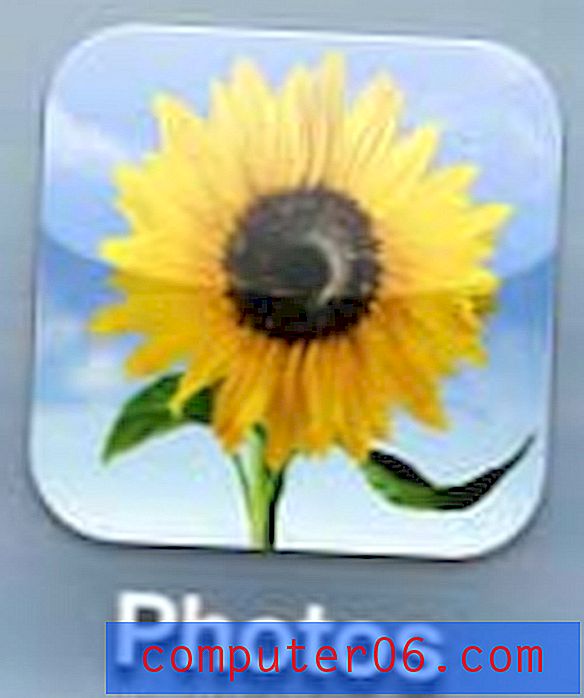Slik skriver du ut en webside på iPhone 5 med AirPrint
IPhone 5-enheten din kan koble seg til Wi-Fi-nettverket for å redusere datamengden du bruker, men den kan også dra nytte av noen av ressursene som finnes i det nettverket. En av funksjonene den kan bruke er AirPrint, som bruker Bonjour-tjenesten for å la deg skrive ut til en kompatibel skriver uten å installere noen drivere. AirPrint er en innebygd funksjon på iPhone 5, og er det du trenger å bruke for å raskt og enkelt skrive ut dokumenter, bilder og websider fra telefonen.
Hvordan skrive ut fra Safari på iPhone 5
Ikke alle skrivere er dessverre kompatible med AirPrint, men mange nyere trådløse skrivere er det. Du kan se en liste over kompatible AirPrint-skrivere her. Hvis skriveren er på listen og er koblet til det trådløse nettverket, er du klar til å gå. Hvis den ikke står på listen, kan du kjøpe en AirPrint-kompatibel skriver her. Hvis skriveren er på listen, men ikke er koblet til det trådløse nettverket, må du følge instruksjonene fra produsenten for å få den tilkoblet.
Så for å oppsummere, bør du ha:
- iPhone 5 koblet til Wi-Fi-nettverk
- Airprint-kompatibel skriver koblet til samme nettverk som iPhone 5
Når disse vilkårene er oppfylt, kan du følge trinnene nedenfor for å skrive ut en webside fra din iPhone 5.
Trinn 1: Start Safari, og bla deretter til websiden du vil skrive ut.

Trinn 2: Trykk på Del- ikonet nederst på skjermen.

Trinn 3: Velg alternativet Skriv ut .
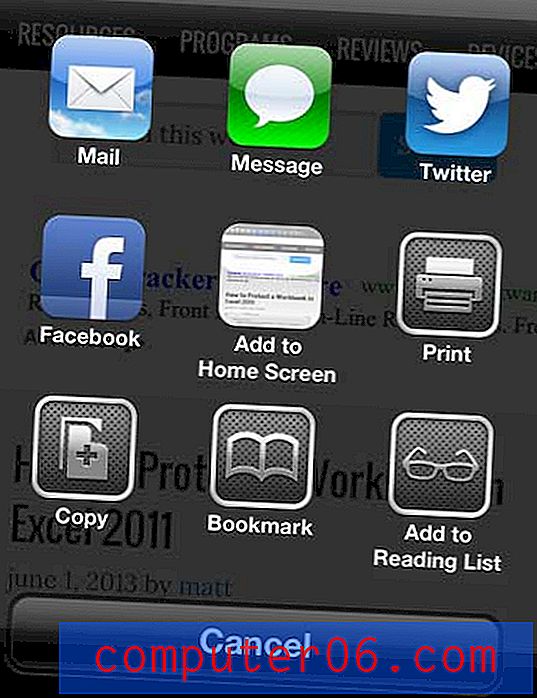
Trinn 4: Trykk på Printer- knappen øverst på skjermen.
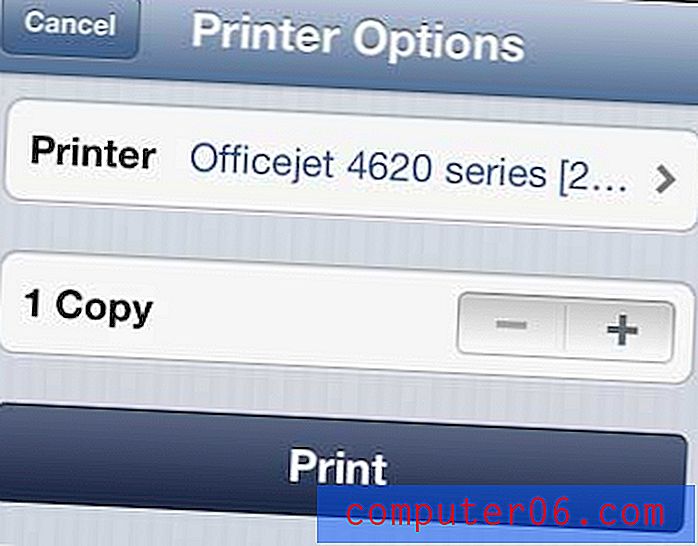
Trinn 5: Velg skriveren du vil skrive ut siden til.
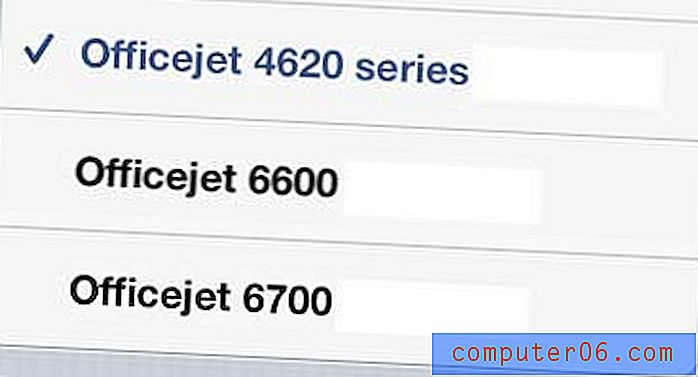
Trinn 6: Trykk på Skriv ut- knappen.
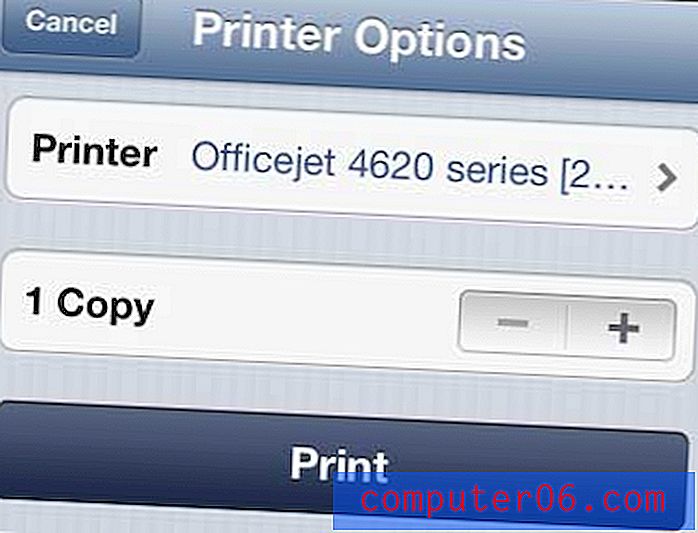
Hvis skriveren din ikke har AirPrint-funksjonen, er det et flott tidspunkt å kjøpe en som gjør det. Officejet 6700 er en fantastisk skriver som er kompatibel med både Windows og Mac-maskiner, og den har rimelig blekk. Klikk her for å lære mer.
Du kan bruke en lignende prosess for å skrive ut et bilde på iPhone 5, i tillegg til å skrive ut en e-post på iPhone 5.